تبدیل سریع PNG به PDF با استفاده از Adobe [راهنمای به روز شده]
تصاویر دیجیتال مانند فایلهای PNG به دلیل کیفیت بالا و ماهیت فشردهسازی بدون تلفات معمولاً برای چاپ استفاده میشوند. با این حال، وقتی صحبت از اشتراک گذاری یا آرشیو این تصاویر می شود، تبدیل آنها به فرمت PDF می تواند مفید باشد. علاوه بر این، فایلهای PDF به دلیل توانایی خود در حفظ کیفیت محتوای اصلی خود علیرغم تبدیل شدن، بسیار معروف هستند. با آن، کاربران به راحتی می توانند این فایل تبدیل شده را در دستگاه ها و سیستم عامل های مختلف به اشتراک بگذارند زیرا فرمت PDF به طور گسترده مورد استفاده و پشتیبانی قرار می گیرد.
در این مقاله یاد بگیرید که چگونه تبدیل PNG به PDF با استفاده از Adobe. همچنین، فرصت کشف راه های دیگر برای تبدیل فایل های تصویری خود به فرمت های دیگر را از دست ندهید. اگر این چیزی است که به دنبال آن هستید، پس به خواندن این ادامه دهید زیرا این راهنما شما را پوشش داده است!
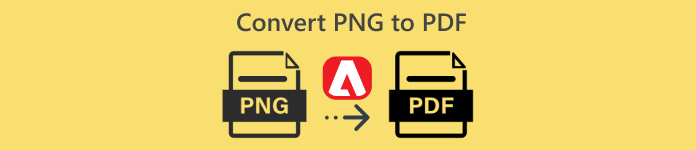
قسمت 1. Adobe Acrobat چیست
Adobe یک شرکت نرم افزار کامپیوتری محبوب است که توسط Charles Geschke و John Warnock در دسامبر 1982 تأسیس شد. این شرکت به دلیل مجموعه ای از محصولات نرم افزاری خود که نحوه استفاده و مدیریت محتوای دیجیتال را در صنایع مختلف و در سراسر جهان تغییر داده است، شناخته شده است.
Adobe Acrobat، یکی از برنامه های نرم افزاری پرچمدار آنها، در سال 1993 راه اندازی شد. این ابزار نرم افزار کاربردی برای افزایش قابلیت استفاده و عملکرد PDF طراحی شده است و به کاربران اجازه می دهد فایل های PDF را ایجاد، مشاهده، ویرایش و تبدیل کنند.
اما در سالهای گذشته، این ابزار به طور قابل توجهی تکامل یافته است و قابلیت تبدیل PNG را به Adobe اضافه کرده است و به کاربران این امکان را میدهد تا فایلهای PNG خود را به راحتی به فرمت PDF تبدیل کنند. در نتیجه، این ابزار فقط موقعیت خود را به عنوان یک ابزار پیشرو برای ایجاد و ویرایش PDF ثابت می کند.
قسمت 2. تبدیل PNG به PDF با استفاده از Adobe
تبدیل فایل های PNG به PDF با استفاده از Adobe کار پیچیده ای نیست. این ابزار به طور خاص طراحی شده است، بنابراین رابط آن واقعاً برای پاسخگویی به این نوع نیازهای تبدیل PDF است. همچنین، یک رابط کاربر پسند ارائه میکند که فرآیند را ساده میکند و شما را قادر میسازد تا تصاویر را با حفظ کیفیت آنها به طور موثر تبدیل کنید.
برای شروع، مراحل زیر را برای تبدیل PNG به PDF با استفاده از Adobe دنبال کنید:
مرحله 1 ابتدا به این ابزار آنلاین Adobe Convert PNG به PDF در مرورگر وب خود دسترسی پیدا کنید.
گام 2. در مرحله بعد، فایل PNG را که می خواهید با کلیک بر روی آن به یک فایل PDF تبدیل کنید، اضافه کنید Files را انتخاب کنید دکمه.
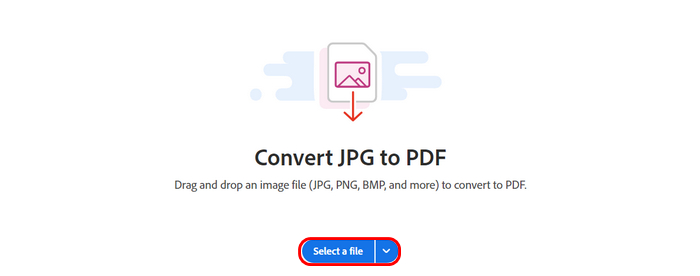
مرحله 3 پس از آن، فقط به طور خودکار فایل PNG را به PDF تبدیل می کند. پس از اتمام، بر روی آن کلیک کنید دانلود را فشار دهید در قسمت بالایی برای ذخیره فایل PNG تبدیل شده خود را.
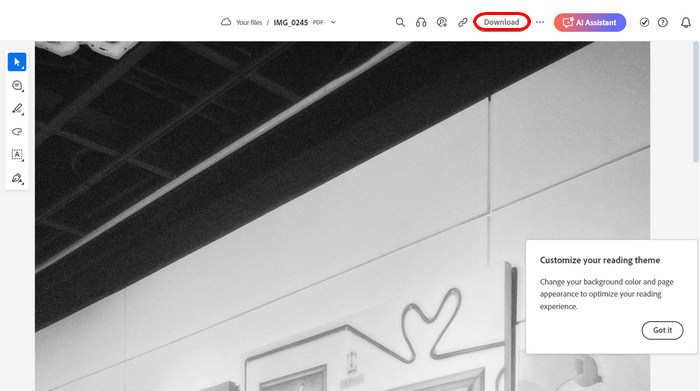
Adobe Acrobat در واقع یک ابزار قدرتمند است. فقط تصور کنید که چگونه می تواند به راحتی یک فایل PNG را با ویژگی خود به PDF تبدیل کند. تنها نقطه ضعف این ابزار هزینه آن است. برای لذت بردن از این امر باید هزینه اشتراک را بپردازید و به شما امکان می دهد فایل های PNG خود را به صورت نامحدود تبدیل کنید. اما اگر ابزاری برای اشتراک در اختیار دارید، یک ابزار قابل اعتماد و همه کاره تضمین شده است.
برای یادگیری نحوه انجام اینجا کلیک کنید از Adobe برای فشرده سازی PDF استفاده کنید.
قسمت 3. بهترین جایگزین برای تبدیل SVG به تصاویر
اگر با فایلهای SVG کار میکنید تا آنها را به فرمتهای تصویری مانند PNG، JPEG یا GIF تبدیل کنید، در اینجا یک جایگزین جایزه وجود دارد. یکی از بهترین جایگزین ها این است مبدل تصویر رایگان FVC. این ابزار یک ابزار آنلاین جامع مبدل تصویر است که به کاربران امکان می دهد فرمت های مختلف تصویر را به فرمت دیگری مانند SVG تبدیل کنند.
SVG یا Scalable Vector Graphics، فرمت فایلی است که به دلیل توانایی آن در مقیاس بندی بدون از دست دادن کیفیت محبوب است، اما همیشه با هر پلتفرم یا نرم افزاری سازگار نیست. اکنون، کاری که این ابزار انجام می دهد این است که فرآیند تبدیل را ساده می کند و به کاربران اجازه می دهد فایل SVG خود را آپلود کنند و فرمت خروجی تصویر دلخواه خود را مانند PNG یا JPEG انتخاب کنند. به سرعت فایل را پردازش می کند و تصویری با کیفیت بالا ارائه می دهد و یکپارچگی و وضوح SVG اصلی را حفظ می کند. این ابزار همچنین تبدیل دسته ای را ارائه می دهد و به کاربران امکان می دهد چندین فایل SVG را همزمان تبدیل کنند و در زمان و تلاش صرفه جویی کنند.
ویژگی های اصلی
• از تبدیل JPG، PNG، و GIF از فرمت های مختلف مانند SVG، BMP و TIFF پشتیبانی می کند.
• تبدیل دسته ای آن تا 40 تصویر را پشتیبانی می کند.
• کیفیت تصویر اصلی را پس از تبدیل حفظ می کند.
• 100% رایگان و کاملا مبتنی بر وب.
• با وجود رایگان بودن، بدون آگهی.
مراحل تبدیل SVG به تصاویر با استفاده از مبدل تصویر رایگان FVC:
مرحله 1 در موتور جستجوی وب خود، به دنبال مبدل تصویر رایگان FVC بگردید.
گام 2. کلیک کنید روی تصاویر را اضافه کنید را فشار دهید تا فایل SVG را که می خواهید به فرمت فایل تصویری مورد نظر خود تبدیل کنید، وارد کنید. سیستم به طور خودکار فایل را تبدیل می کند.
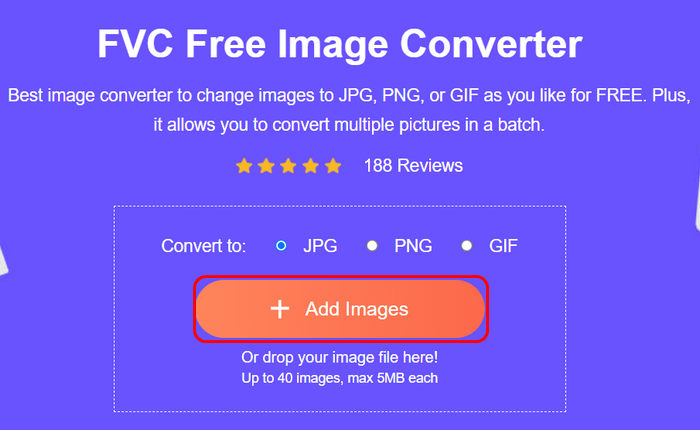
مرحله 3 پس از انجام، فقط روی دانلود را فشار دهید تا فایل تبدیل شده را ذخیره کنید.

همین! فقط در صورتی که به دنبال راهی برای تبدیل فایل های SVG خود به هر فرمت تصویری که دوست دارید هستید، مبدل تصویر رایگان FVC راه حلی سریع، آسان و قابل اعتماد برای تمام نیازهای تبدیل تصویر شما است.
برای یادگیری نحوه انجام اینجا کلیک کنید PNG را فشرده کنید.
بخش 4. سوالات متداول در مورد تبدیل PNG به PDF با استفاده از Adobe
آیا تبدیل PNG به PDF با استفاده از Adobe Acrobat رایگان است؟
خیر. Adobe Acrobat برای دسترسی به همه ویژگیهای خود، از جمله ویژگی PNG به PDF Adobe، به اشتراک پولی نیاز دارد. با این حال، یک آزمایش 14 روزه ارائه می دهد که به شما امکان می دهد به برخی از ویژگی های آن دسترسی داشته باشید. اما توجه داشته باشید که پس از دوره آزمایشی، برای ادامه استفاده از ویژگیهای کامل Adobe Acrobat، باید از اشتراک آنها استفاده کنید. اگر نمی خواهید برای اشتراک هزینه ای بپردازید، می توانید برخی از ابزارهای رایگان جایگزین را امتحان کنید که ویژگی های مشابهی را ارائه می دهند.
آیا کیفیت تصویر هنگام تبدیل PNG به PDF در Adobe تحت تأثیر قرار می گیرد؟
خیر. Adobe Acrobat کیفیت اصلی تصویر PNG را هنگام تبدیل آن به PDF حفظ می کند. فرآیند تبدیل تضمین می کند که یکپارچگی تصویر دست نخورده باقی می ماند، از جمله حفظ شفافیت در صورت لزوم.
آیا می توانم چندین فایل PNG را به طور همزمان با استفاده از Adobe به PDF تبدیل کنم؟
بله. Adobe Acrobat از تبدیل دسته ای پشتیبانی می کند و به کاربران خود اجازه می دهد چندین فایل PNG را به صورت همزمان به یک PDF واحد یا PDF جداگانه تبدیل کنند و کارایی را در هنگام برخورد با تصاویر متعدد افزایش دهند.
تبدیل PNG به PDF با استفاده از Adobe Acrobat چقدر طول می کشد؟
فرآیند تبدیل بسته به عوامل مختلف متفاوت است. به عنوان مثال، اندازه یک فایل PNG واقعا می تواند بر سرعت تبدیل PNG به PDF تأثیر بگذارد. برای برخی، فقط چند ثانیه طول می کشد. در همین حال، این فرآیند ممکن است برای تبدیل دسته ای با چندین تصویر کمی طولانی تر شود.
نتیجه
در نتیجه، تبدیل فایل های PNG به PDF با استفاده از Adobe Acrobat واقعاً یک تغییر دهنده بازی است، به خصوص با ویژگی های تبدیل عالی آن. با این حال، تنها چیزی که در Adobe وجود دارد این است که رایگان نیست و برای دسترسی به تمام ویژگی های آن به اشتراک نیاز دارد. اما اگر اغلب فایل های PNG را به PDF تبدیل می کنید، ارزش سرمایه گذاری را دارد.
در همین حال، اگر به دنبال یک راه جایگزین هستید که برای شما هزینه ای نداشته باشد اما تقریباً همان ویژگی های Adobe را ارائه می دهد، فراموش نکنید که مبدل تصویر رایگان FVC را امتحان کنید. این ابزار گزینه های دیگری و بهترین گزینه برای تبدیل فرمت های مختلف تصویر به PDF را در اختیار شما قرار می دهد. بنابراین، منتظر چه چیزی هستید؟ بیایید وارد شویم!



 Video Converter Ultimate
Video Converter Ultimate ضبط صفحه
ضبط صفحه


